
Untuk mengelompokkan jadual pangsi berdasarkan hari dalam seminggu (mis. Isnin, Sel, Rabu, dll.) Anda boleh menambahkan lajur pembantu ke data sumber dengan formula untuk mengekstrak nama hari kerja, kemudian gunakan pembantu untuk mengumpulkan data dalam jadual pangsi . Dalam contoh yang ditunjukkan, jadual pangsi dikonfigurasi untuk menampilkan penjualan pada hari kerja. Perhatikan bahawa Excel secara automatik menyusun nama hari minggu biasa mengikut urutan semula jadi, bukan mengikut abjad.
Medan Jadual Pangsi
Dalam jadual pangsi yang ditunjukkan, terdapat empat bidang yang digunakan: Tarikh, Kawasan, Jualan, dan Hari. Tiga bidang ini digunakan untuk membuat tabel pivot yang ditunjukkan: Area adalah bidang Baris, Hari adalah bidang Kolom, dan bidang Penjualan adalah bidang Nilai, seperti yang terlihat di bawah.

Apabila bidang Penjualan pertama kali ditambahkan sebagai medan Nilai, secara automatik dinamai "Jumlah Penjualan". Sebagai contoh, ia telah diganti namanya menjadi "Penjualan", dengan tanda akhir untuk mengelakkan Excel mengeluh bahawa nama itu sudah digunakan.
Formula Pembantu
Rumus yang digunakan dalam E5, disalin, adalah:
=TEXT(B5,"ddd")
Rumus ini menggunakan fungsi TEXT dan format nombor tersuai untuk memaparkan singkatan hari dalam seminggu.
Langkah-langkah
- Tambahkan kolum pembantu dengan formula di atas seperti yang ditunjukkan
- Buat jadual pangsi
- Seret Hari ke kawasan Lajur
- Seret Kawasan ke kawasan Baris
- Seret Jualan ke kawasan Nilai
- Ganti nama menjadi "Jualan" (ruang belakang nota)
Pangsi yang berkaitan
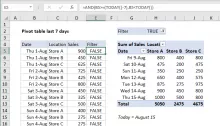 Jadual pangsi 7 hari terakhir Untuk membuat jadual pangsi yang menunjukkan data 7 hari terakhir (atau, lebih umum, n hari terakhir) anda boleh menambahkan lajur pembantu pada data sumber dengan formula untuk menandakan rekod dalam 7 hari terakhir , kemudian gunakan kolom pembantu untuk menyaring data di…
Jadual pangsi 7 hari terakhir Untuk membuat jadual pangsi yang menunjukkan data 7 hari terakhir (atau, lebih umum, n hari terakhir) anda boleh menambahkan lajur pembantu pada data sumber dengan formula untuk menandakan rekod dalam 7 hari terakhir , kemudian gunakan kolom pembantu untuk menyaring data di…  Penapis jadual pangsi pada hari kerja Untuk membuat jadual pangsi dengan penapis untuk hari dalam seminggu (iaitu menyaring pada hari Isnin, Selasa, Rabu, dll.) anda boleh menambahkan lajur pembantu ke data sumber dengan formula untuk menambahkan nama hari kerja, kemudian gunakan lajur penolong untuk menyaring data di…
Penapis jadual pangsi pada hari kerja Untuk membuat jadual pangsi dengan penapis untuk hari dalam seminggu (iaitu menyaring pada hari Isnin, Selasa, Rabu, dll.) anda boleh menambahkan lajur pembantu ke data sumber dengan formula untuk menambahkan nama hari kerja, kemudian gunakan lajur penolong untuk menyaring data di…

Latihan Jadual Pangsi
Sekiranya anda menggunakan Excel, tetapi tidak tahu menggunakan Pivot Tables, anda akan kehilangan… membuang masa untuk mencuba perkara yang boleh dilakukan oleh Pivot Table untuk anda secara automatik. Core Pivot adalah kursus video Excel langkah demi langkah yang akan mengajar anda semua yang perlu anda ketahui untuk menggunakan alat yang hebat ini. Dengan pelaburan kecil, Pivot Tables akan membayar anda berulang kali. Lihat perinciannya di sini.








